バンドマンの皆さん、お疲れ様です!
いきなりなのですが、『宅録』ってご存知ですか?
自宅録音のことで、弾き語りのアーティストの皆さんにとって、かなり強い武器になる技術なのです!
この記事では、宅録と弾き語りでのし上がってきたと言っても過言ではない私が、
そのやり方とメリットを伝授しましょう!
宅録をマスターすれば、あなたの音楽活動が段違いに飛躍します。断言!
1.宅録のメリット
もはやメリットだらけですので、箇条書きで紹介してゆきます。
・レコーディング費がかからない
・レコーディングこそ最強の練習である
・自分の楽曲を客観的に聴くことができる
・配信やリリースなどのフットワークを軽くできる
とりあえず、4つ思いついた順にあげてみました。
「ただ録音をする」という行為にたくさんのメリットがくっついてくるのです!
2.始める前に
この記事では、パソコンを使った『GarageBand』での宅録について執筆いたします。
理由は簡単、無料だから!
初めから高いソフトウェアを買うのではなくGarageBandを基本として、
そこから広げてゆくのが良いと思います。何せ無料だから!
3. 〜機材編〜
もちろんデジタルで録音していきますので、それなりに機材が必要です。
まずは簡単に紹介いたします!機材が揃っている方は飛ばしてください!
①楽器⇨②マイク⇨③オーディオインターフェース⇨④パソコン⇨⑤ヘッドホン
以上!「えっ!思ったより少ない!!」
本当に基本これだけなんです。
私はこれらをリュックに詰め込んでスタジオや公園で録音したりしています!
それぞれの機材を紹介してゆきますね!
①楽器…「アコギ」「ウクレレ」などあなたが普段使っている楽器です。
②マイク…これにはまず大まかに2つの方法があります。
「ライン録音」もしくは「エアー録音」と呼びましょうか!
「ライン録音」⇨エレキ楽器にシールドを配線し録音する方法。
「エアー録音」⇨アコースティック楽器にマイクを立てて録音する方法。
アコギでしたらエアーの方がポピュラーですが、「どっちも同時にやる」という手もありです!
そしてマイクは基本2種類。

左から「ダイナミックマイク」と「コンデンサーマイク」。
詳しく説明すると、大容量になりかねないので各自でお調べください!笑
この記事では初心者向けということで「ダイナミックマイク」の
SHURE SM58(左のやつ)をおすすめします!

なぜなら、、、
「超基本!」「どこにでもある!」「アコギも声もこれ一本でまぁまぁいける!」から!
あとマイクケーブルもお忘れずに。
③オーディオインターフェース…いわば「楽器の音パソコンに入れるマシーン」です。
どーん!こんなやつです。
なんとなく、ケーブルを入れるとこ、ツマミ、イヤフォンっぽいとこ、わかりますか?
なんだか「楽器の音パソコンに入れるマシーン」っぽいですよね。
これは必須です。
SM58のように伝説の名機的な立ち位置のものがないので、
あなたのパソコンのスペックにあったものを選んでインストールしてください!
あとついでに、あった方がいいものとして
・マイクスタンド
・ポップガード(息の音を消すフワフワ)
・モニターヘッドホン(味付けのない素直な音が聴こえるヘッドホン)

マイクスタンドは机に取り付けられるタイプのものもおすすめですよ!
④はお家のパソコン、⑤はなんならイヤフォンでも可能です!
機材を揃える際には「サウンドハウス」これだけお伝えしておきましょう…!
さぁ、いよいよ録音だ!
4. 〜録音編〜
ようやく本題です!盛り上がって参りましょう!
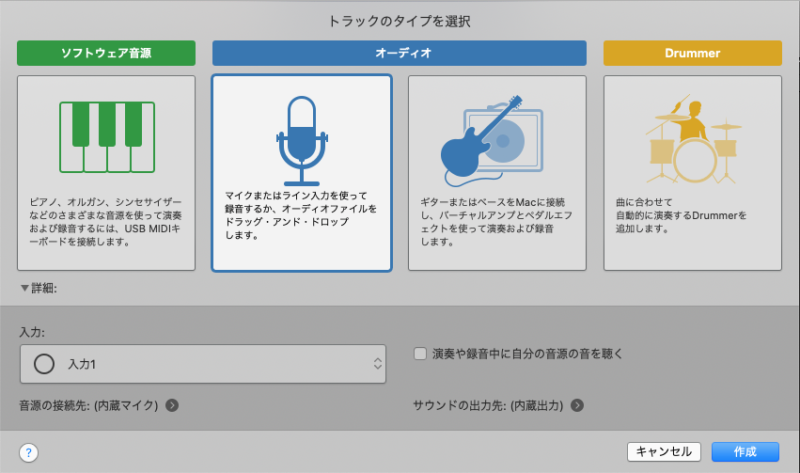
①GarageBandを立ち上げて⇨「空のプロジェクト」⇨「マイクのマークのやつ」
⇨左下の「入力:」はどこに録音する楽器を入れたかによって選択しましょう。
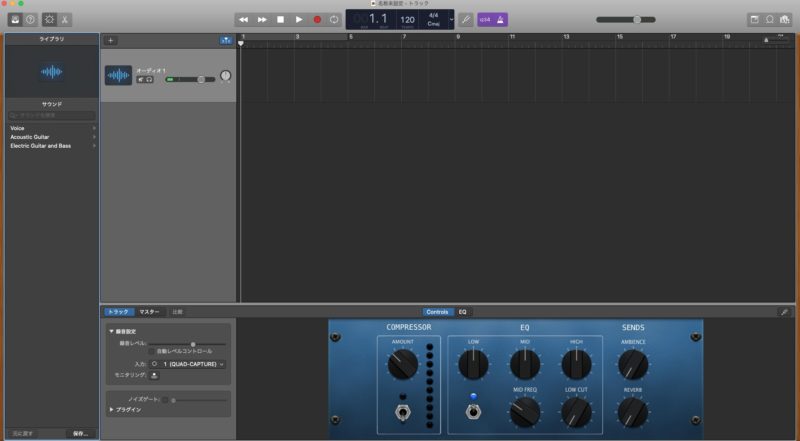
うおぉ、レコーディングっぽい画面!
この画面の説明をしてみますね!
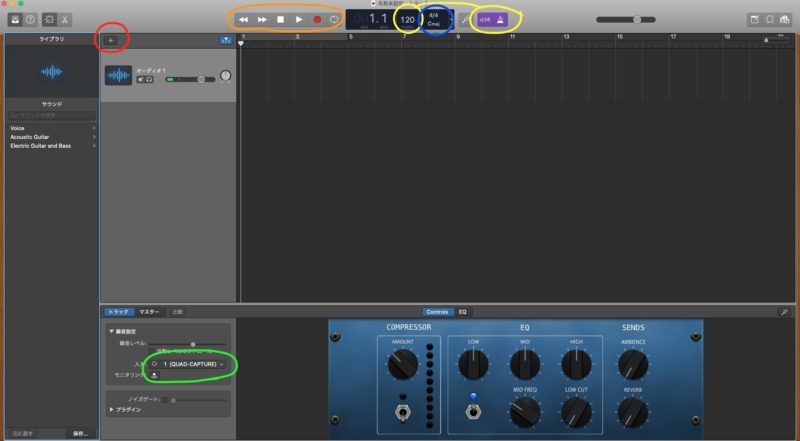
赤丸⇨トラック増やすボタン
オレンジ丸⇨再生とかのボタン
黄色丸⇨左から「テンポ」「曲前のカウント」「メトロノーム」
青丸⇨拍子を変えるボタン
緑丸⇨入力の場所を変えるボタン
とりあえず基本的にはこれらのボタンを使います。
では、
インターフェースに楽器・マイクをインプットして⇨曲のテンポ・拍子を決めて⇨録音!

マイクの位置を調整⇨「アコギ マイキング」などで検索してみてください。

インターフェースのツマミを調整
⇨PEAKランプがついている!つまり音がデカすぎ!割れる危険あり!
(各機材によって違うので、説明書を読んでみてください!)
準備が整ったら、●録音ボタンを押してついに…!
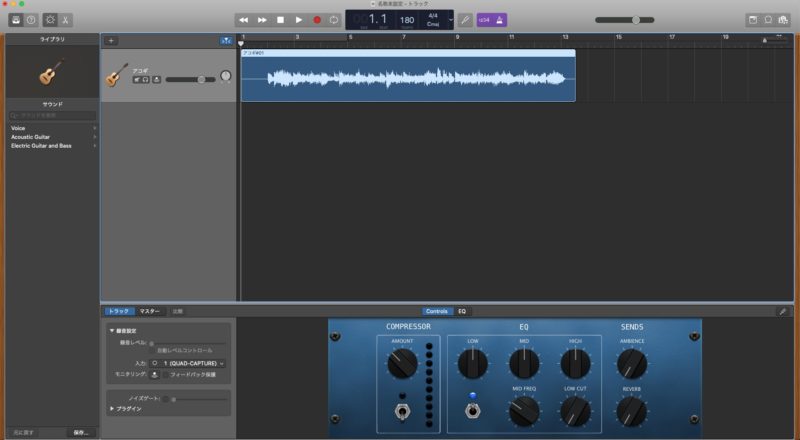
アコギの録音に成功いたしました!
感動…!
これができればあなたのおもうままにどんどん録音してゆき、
「トラック増やすボタン」でトラックを重ねてゆくと…
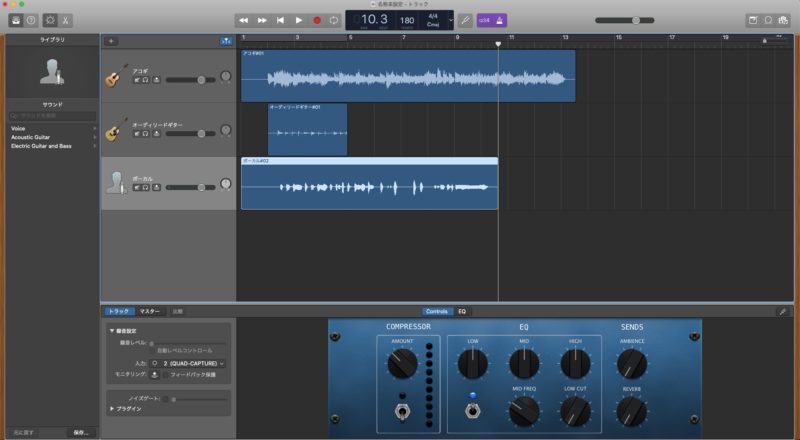
曲っぽくなってきたー!
アコギ・リード・ボーカルを録音しました。
これはもはや曲!
テクニックが上達したら、曲の途中から録音したりもできます。
MIDIキーボードでドラムやオーケストラを入れたりもできちゃいます!
そして録音が終われば、あとは編集するのみ!
5. 〜編集編〜
GarageBandの可能性は無限大…!

EQボタンで音の質感を感覚的に変えたり…(左下のanalyzerをONにしてね)
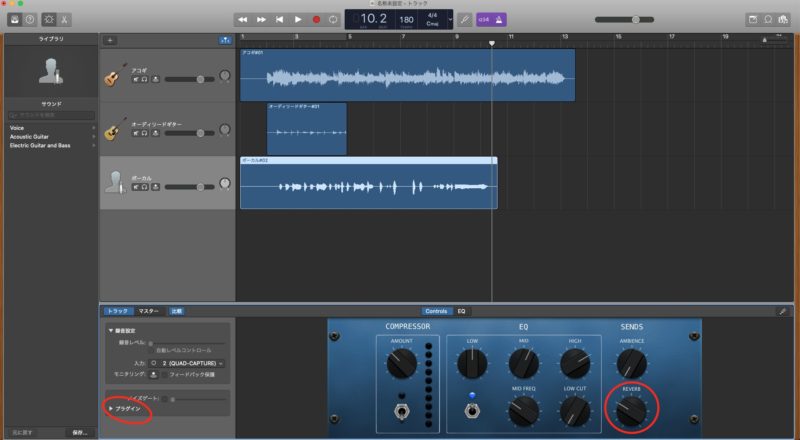
右下のツマミでリバーブをかけたり、
左下の「プラグイン」でエフェクトをかけたりできます。
これらをトラックごとに行います。
こう言った作業のことを「ミックス」と呼びます。
それらが終わったら!
6. 〜保存編〜
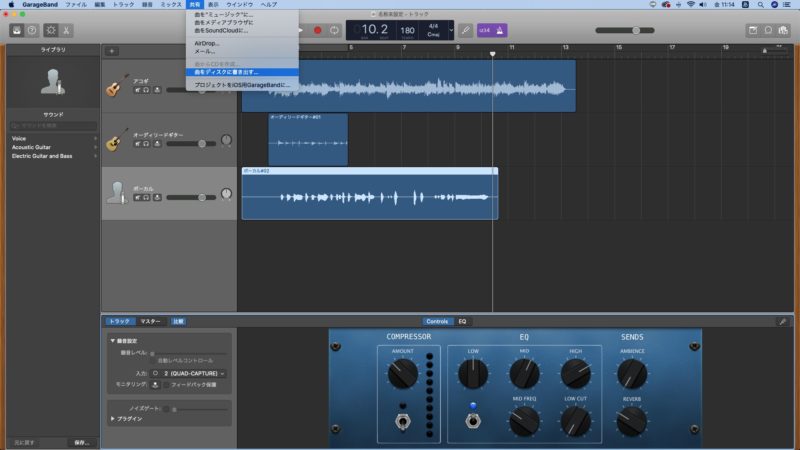
保存がちとややこしいのですが、
ツールバー⇨共有⇨ディスクに書き出すで可能です!(WAV形式での保存がおすすめ!)
保存が終わったら音源の完成!お疲れ様でした!
6.まとめ
と、文面で書き連ねてみました!
これだけみたら簡単そうですが、やはり実際に動かしてみると問題は多発するはずです。
そういう時は「迷わず検索!」ネットの皆さんに聞いてみましょう!
これを繰り返していけば、きっと宅録があなたの武器になるはずです。
しかし、ここぞの勝負の時はレコーディングエンジニアに頼むのが吉です。
機材・知識・技術・環境が段違いです。
GarageBandでできないことのひとつとして「マスタリング」があります。
これは別ソフトを買うか、最近では「AIマスタリング」もおすすめです。
これもぜひ調べてみてくださいね!
では!この記事を機に宅録を始める人が一人でも増えれば幸いです、
あなたの活動の成功を願っております!!!

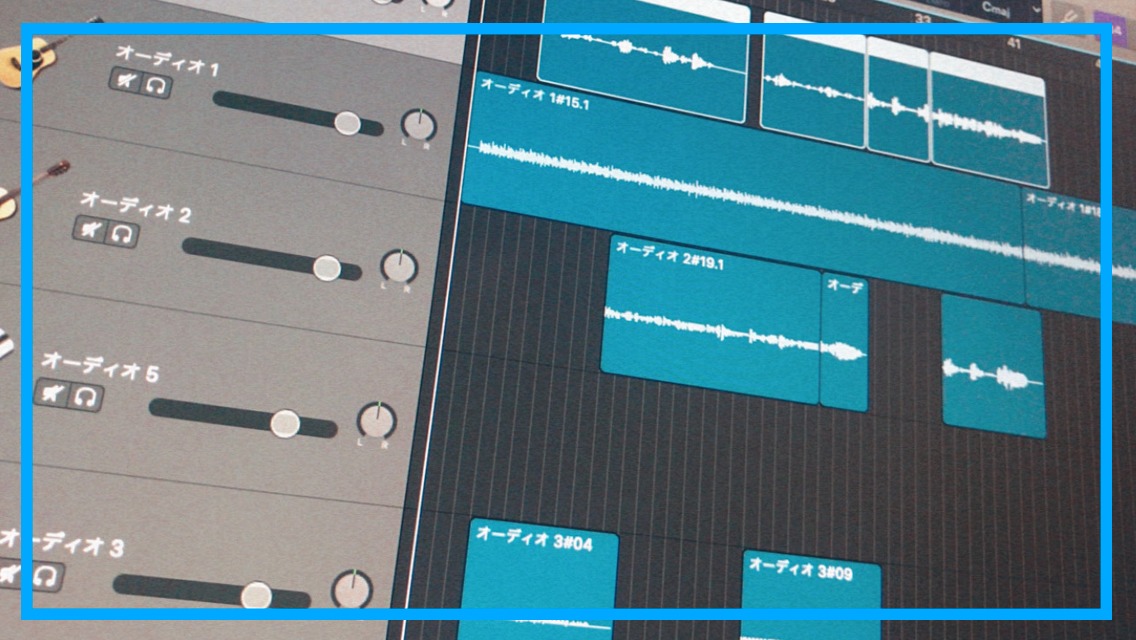


コメント